打印机e3是什么故障 4招教你解决
在日常使用打印机的过程中,难免会遇到各种各样的问题。其中,E3错误代码是比较常见的故障。那么,打印机e3是什么故障?该怎么解决呢?下面,小编就给大家分享几种解决打印机E3故障的方法,一起来看看吧~
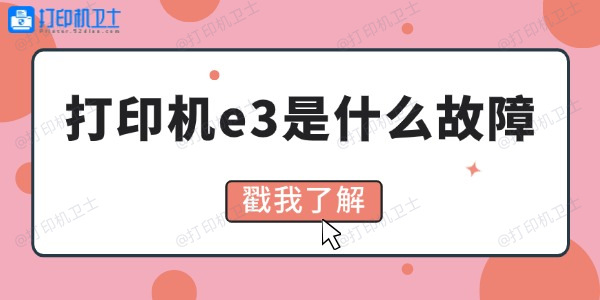
一、纸张问题
打印机E3故障最常见的原因是纸张处理不当。这包括纸张卡住、纸张类型不匹配、纸张放置不当等。当打印机内部出现纸张堵塞时,就会显示E3错误代码。
打开打印机后盖,仔细检查是否有纸张卡在滚轴或打印头附近。
如果发现卡纸,小心将其取出,避免撕破纸张。
确保进纸通道没有残留物,例如碎纸屑或异物。
二、硒鼓问题
硒鼓是打印机的重要组成部分,如果硒鼓上的保护套或锁片未取下,或者硒鼓安装不正确,也可能导致打印机显示E3故障代码。因此,在遇到E3故障时,您需要检查硒鼓的状态,确保它已正确安装并处于工作状态。
关闭打印机电源并拔下电源线,打开打印机盖板,找到硒鼓位置,小心取出硒鼓,避免用手直接接触鼓芯部分,以免留下指纹或划伤鼓芯。
确保硒鼓的安装方向和位置正确。
如果发现硒鼓松动或未完全卡入安装槽,重新调整并安装到位,听到“咔哒”声后确认固定。

三、传感器故障
打印机上的纸张传感器负责检测纸张的进纸状态。如果传感器出现故障或灰尘粘附在传感器上,它可能无法正常工作,从而导致打印机显示E3错误代码。
关闭打印机电源,打开机器盖板,找到进纸传感器的位置。
用软布或棉签蘸取少量无水酒精,轻轻擦拭传感器,去除灰尘。
等待完全干燥后,再重新启动打印机。
四、驱动程序问题
打印机的驱动程序是连接打印机和计算机的桥梁。如果驱动程序出现错误或与打印机不兼容,也可能导致打印机显示E3故障代码。
下载安装“打印机卫士”,它能自动识别你的打印机型号,智能推荐并安装最适合的驱动程序,减少用户手动查找的繁琐。

 好评率97%
好评率97%
 下载次数:4795410
下载次数:4795410
在打印机正常连接到电脑的前提下,打开打印机卫士,点击“立即检测”。

扫描完成了,点击“一键修复”选项,它就会自动更新你的打印机驱动和修复打印机故障。

以上就是打印机e3故障的解决方法,希望对你有所帮助。如果有遇到打印机连接、共享、报错等问题,可以下载“打印机卫士”进行立即检测,只需要一步便可修复问题,提高大家工作和打印机使用效率。

 好评率97%
好评率97%
 下载次数:4795410
下载次数:4795410